Kā veikt ekrānuzņēmumus, izmantojot Office 2010
Microsoft Birojs / / March 17, 2020
 Kamēr Snagit un Jing ir ekrānuzņēmumu rīki, kas ir pilni ar satriecošiem zvaniem un svilpieniem, es domāju, ka daudzi uzskatīs, ka jaunais Ekrānuzņēmumu rīkam, kas iebūvēts Office 2010, vajadzētu rūpēties par gandrīz visu jūsu ekrānuzņēmumu vai ekrānu uztveršanas vajadzības. Cik labi tas ir? No tāda puiša kā es, kurš uzņem daudz ekrānuzņēmumu, es tam atdodu divus īkšķus. Tas ir diezgan jauki, un es droši vien to novietotu kaut kur starp Snagit un bezmaksas šifrēšanas rīks iebūvēts Vista un Windows 7.
Kamēr Snagit un Jing ir ekrānuzņēmumu rīki, kas ir pilni ar satriecošiem zvaniem un svilpieniem, es domāju, ka daudzi uzskatīs, ka jaunais Ekrānuzņēmumu rīkam, kas iebūvēts Office 2010, vajadzētu rūpēties par gandrīz visu jūsu ekrānuzņēmumu vai ekrānu uztveršanas vajadzības. Cik labi tas ir? No tāda puiša kā es, kurš uzņem daudz ekrānuzņēmumu, es tam atdodu divus īkšķus. Tas ir diezgan jauki, un es droši vien to novietotu kaut kur starp Snagit un bezmaksas šifrēšanas rīks iebūvēts Vista un Windows 7.
Kā uzņemt ekrānuzņēmumus, izmantojot Office 2010
1. Microsoft Office 2010 lietojumprogrammā (Word, Outlook, Powerpoint, Excel, Onenote utt.), Klikšķis Ievietot lenti un tad KlikšķisEkrānuzņēmums.
Piezīme: Lai programmā Outlook 2010 izmantotu ekrānuzņēmuma funkciju, jums e-pasts jāsastāda HTML vai bagātinātā teksta formātā

2. No ekrānuzņēmuma pogas ir divas iespējas. Pieejams Windows ļaus uzņemt visa atvērtā loga ekrānuzņēmumu un Ekrāna izgriezums opcija ļaus jums novilkt lodziņu ap apgabalu, lai izvēlētos ekrānuzņēmumā vēlamo.
Ņemiet vērā, ka nevar uzņemt ekrānuzņēmumu no Office lietojumprogrammas, kuru izmantojat, lai piekļūtu ekrānuzņēmuma rīkam.
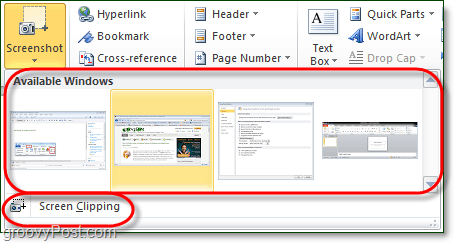
3.a Pieejamie Windows: Kad izvēlaties uzņemt ekrānuzņēmumu pieejams logs, viss logs tiek apgriezts un ielīmēts tieši jūsu Office lietojumprogrammā. Zemāk redzamajā attēlā parādīta šāda uzvedība Microsoft Word 2010. Ņemiet vērā: lai logs parādītos sarakstā Pieejams, logam jābūt atvērtam un tas nav jāsamazina.
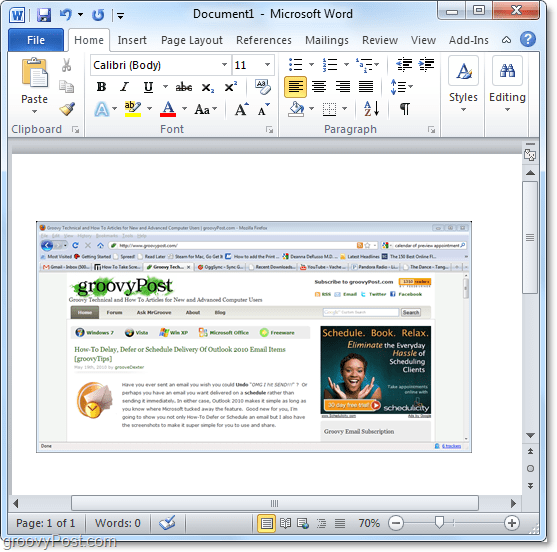
3.b Ekrāna izgriezums: Ekrāna izgriezums darbojas līdzīgi kā Snipping rīks no Windows 7 vai Vista. Office lietojumprogramma pazudīs, un, noklikšķinot uz kursora, uzzīmēt lodziņu ap apgabalu, kuru vēlaties tvert.
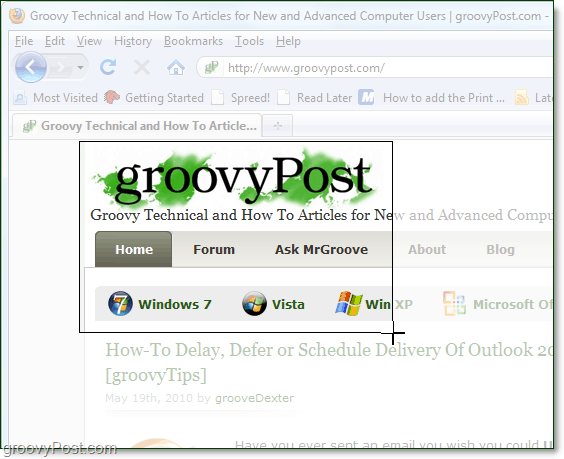
4. Atkarībā no tā, kuru Office lietojumprogrammu izmantojāt ekrānuzņēmuma uzņemšanai, ekrānuzņēmuma rediģēšanai jums būs pieejamas dažādas iespējas.
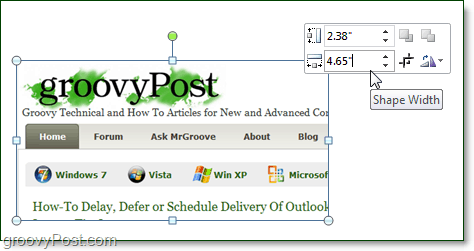
Es uzskatu, ka Word vai PowerPoint jums piedāvās vislielāko pielāgošanu; tomēr tie visi piedāvā diezgan spēcīgu funkciju kopumu, kas dara visu, sākot ar ēnu pievienošanu, krāsas maiņu un māksliniecisko efektu pievienošanu wow, jūs to nosaucat.
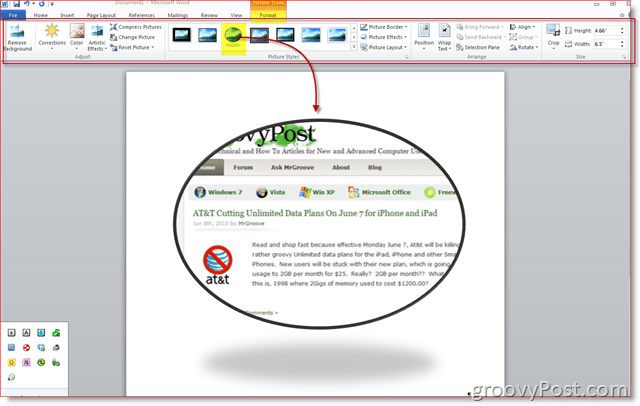
Tas ir viss, kas tam ir! Izmantojot ekrānuzņēmumu rīku Microsoft Office 2010, varat uzņemt tik daudz ekrānuzņēmumu, cik vēlaties, un pēc tam ievietot tos savos dokumentos, izklājlapās un prezentācijās.


